Cách sử dụng bàn phím của laptop ASUS Vivobook chi tiết
Cách sử dụng bàn phím của laptop ASUS Vivobook chi tiết
Biết cách sử dụng bàn phím của laptop ASUS Vivobook sẽ giúp tối ưu tốc độ làm việc và học tập. Nhiều phím tắt tiện lợi giúp thao tác nhanh chóng, không cần dùng chuột. Bài viết dưới đây sẽ hướng dẫn chi tiết về cách dùng bàn phím ASUS Vivobook cho bạn tham khảo.
Cách sử dụng bàn phím của laptop ASUS Vivobook: Phím nóng
Cách sử dụng bàn phím của laptop ASUS Vivobook bằng phím nóng sẽ giúp thao tác nhanh hơn. Để kích hoạt, bạn nhấn và giữ phím Fn kết hợp các phím nóng. Dưới đây là bảng tổng hợp các phím và chức năng cụ thể:
|
STT |
Phím |
Chức năng |
|
1 |
F1 |
Tắt hoặc mở loa |
|
2 |
F2 |
Giảm âm lượng |
|
3 |
F3 |
Tăng âm lượng |
|
4 |
F4 |
Giảm độ sáng |
|
5 |
F5 |
Tăng độ sáng |
|
6 |
F6 |
Tắt hoặc mở touchpad |
|
7 |
F7 |
Điều chỉnh độ sáng đèn bàn phím |
|
8 |
F8 |
Chuyển đổi chế độ hiển thị |
|
9 |
F9 |
Kích hoạt khóa màn hình |
|
10 |
F10 |
Tắt hoặc mở camera |
|
11 |
F11 |
Kích hoạt chức năng chụp màn hình |
|
12 |
F12 |
Mở MyASUS |
Việc nắm rõ các phím nóng trên ASUS Vivobook sẽ giúp bạn thao tác nhanh hơn. Từ đó nâng cao hiệu suất làm việc và học tập hiệu quả.
Cách sử dụng bàn phím của laptop ASUS Vivobook: Phím số
Trên một số dòng ASUS Vivobook, bàn phím số được tích hợp sẵn để hỗ trợ nhập liệu nhanh. Ngoài chức năng nhập số, cụm phím số còn hoạt động như các phím điều hướng con trỏ (lên, xuống, trái, phải). Để chuyển đổi giữa hai chế độ, bạn nhấn phím Num Lock.

Trường hợp bàn phím số không thể nhập số như bình thường, rất có thể đang ở chế độ điều hướng. Hãy kiểm tra và bật lại Num Lock để sử dụng phím số đúng chức năng.
Cách sử dụng bàn phím laptop ASUS Vivobook: Bật đèn nền
Để bật đèn nền trên bàn phím ASUS Vivobook, bạn thực hiện thao tác:
- Nhấn Fn + F4 để tăng độ sáng bàn phím.
- Nhấn Fn + F3 giảm độ sáng bàn phím.
- Nhấn Fn + A bật đèn nền bàn phím sáng tự động.

Việc bật đèn nền bàn phím laptop giúp bạn làm việc hiệu quả trong môi trường thiếu sáng. Mỗi lần điều chỉnh độ sáng, màn hình ASUS Vivobook sẽ hiển thị biểu tượng thông báo.
Cách sử dụng bàn phím laptop ASUS Vivobook: Thiết lập ngôn ngữ
Thiết lập ngôn ngữ bàn phím trên laptop ASUS Vivobook được thực hiện như sau:
Bước 1: Nhấn tổ hợp phím Windows + I để mở nhanh giao diện Cài đặt.
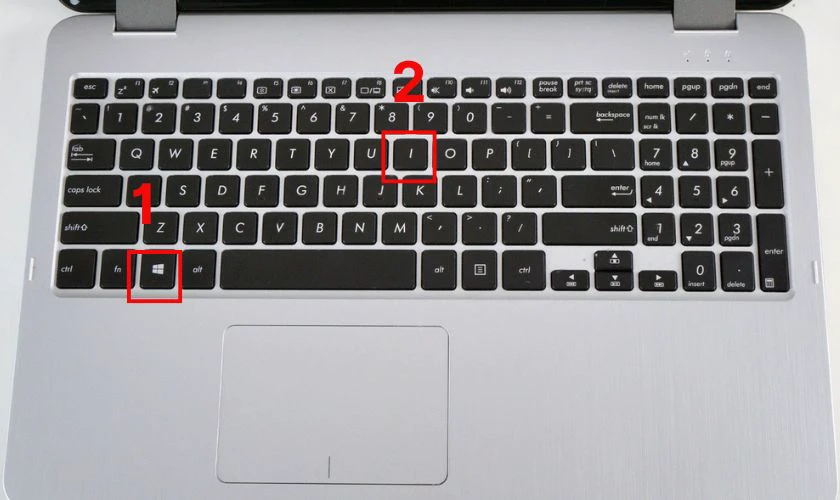
Bước 2: Chọn mục Time & Language, vào phần Language & Region.
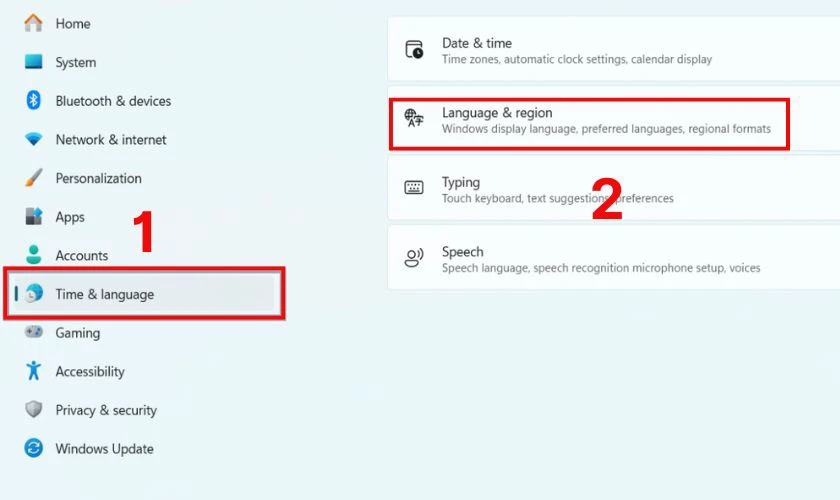
Bước 3: Thêm ngôn ngữ muốn thiết lập.
Bước 4: Để chuyển đổi qua lại giữa 2 ngôn ngữ bàn phím đã thiết lập. Bạn nhấn tổ hợp phím Windows + Space hoặc Alt + Shift.
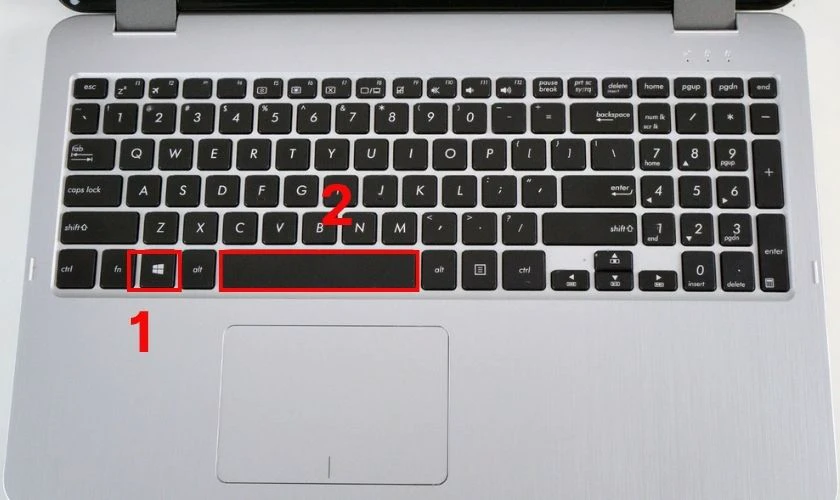
Sau khi hoàn tất, bạn có thể dễ dàng chuyển đổi giữa các ngôn ngữ bàn phím đã cài đặt. Điều này giúp thao tác gõ văn bản thuận tiện và nhanh chóng.
Cách sử dụng bàn phím của laptop ASUS Vivobook để chụp màn hình
Để chụp màn hình trên laptop ASUS Vivobook, bạn chỉ cần nhấn Print Screen trên bàn phím. Nếu muốn lưu lại ảnh chụp, hãy mở ứng dụng Paint. Sau đó nhấn Ctrl + V để dán và lưu ảnh.

Với thao tác đơn giản, bạn có thể dễ dàng chụp và lưu lại ảnh chụp màn hình trên laptop ASUS Vivobook.
Lỗi thường gặp khi sử dụng bàn phím laptop ASUS Vivobook
Trong quá trình sử dụng laptop ASUS Vivobook, bạn có thể gặp một số sự cố với bàn phím. Dưới đây là các lỗi phổ biến khi dùng bàn phím ASUS và cách khắc phục nhanh:
Bàn phím laptop ASUS Vivobook không phản hồi
Bàn phím không phản hồi có thể do lỗi phần mềm. Để khắc phục, bạn thử khởi động lại máy, kiểm tra driver bàn phím trong Device Manager.

Trường hợp phím bị kẹt do gõ quá mạnh hoặc vật nhỏ rơi dính vào khe bàn phím. Điều này khiến các phím không thể hoạt động. Bạn có thể mang máy đi vệ sinh lại sạch sẽ để thông thoáng, trả lại trải nghiệm gõ phím mượt như ban đầu.
Bàn phím laptop ASUS Vivobook không gõ được số
Nếu khi nhấn phím số, màn hình ASUS Vivobook lại hiển thị chữ. Tình trạng này có thể do laptop đang ở chế độ bàn phím tiếng Việt.
Để khắc phục, bạn chỉ cần vào Settings và chuyển đổi ngôn ngữ sang tiếng Anh. Ngoài ra, bạn cũng có thể sử dụng tổ hợp phím Fn + phím để gõ số.
Bàn phím laptop ASUS Vivobook bị liệt 1 số nút
Bàn phím ASUS Vivobook bị liệt một vài nút xảy ra sau thời gian sử dụng hoặc do gõ quá mạnh. Bạn hãy dùng bàn phím ảo được tích hợp sẵn trong máy tính bằng cách nhấn tổ hợp Windows + U.

Hoặc lựa chọn thiết lập bàn phím ảo laptop ASUS theo cách sau:
Bước 1: Chọn biểu tượng Start, chọn Control Panel và nhấn Ease of Access.
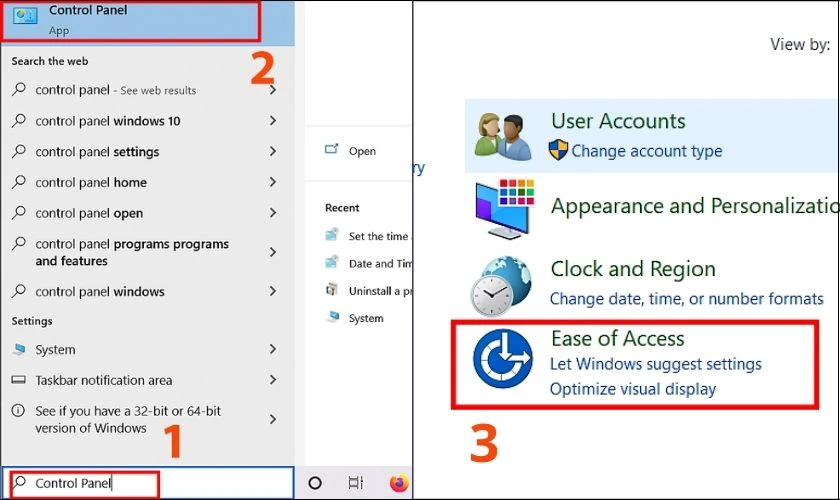
Bước 2: Tại đây, bạn nhấn chọn Ease of Access Center.
Bước 3: Chọn Start On-Screen Keyboard để sử dụng bàn phím ảo.
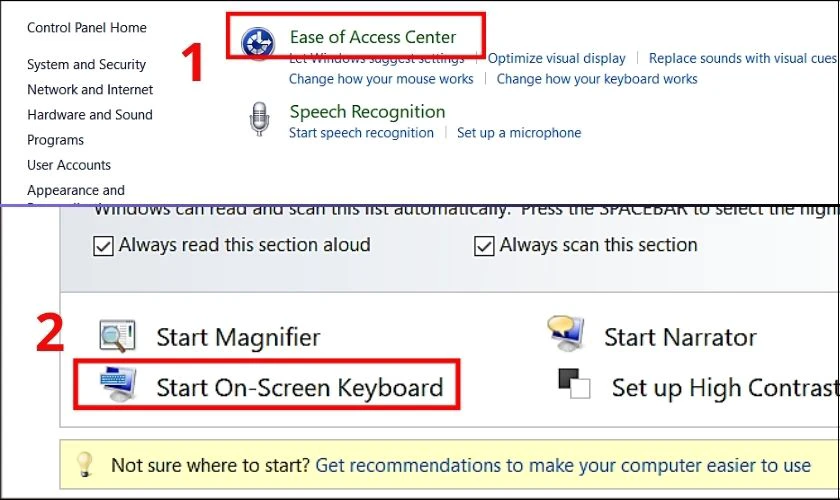
Bàn phím ảo sẽ hiển thị trên màn hình. Bạn có thể dùng chuột để nhập văn bản thay cho các phím đang bị liệt.
Lưu ý khi sử dụng bàn phím của laptop ASUS Vivobook
Để kéo dài tuổi thọ, tránh hư hỏng hay thậm chí là thay bàn phím laptop Asus mới, người dùng ASUS Vivobook nên lưu ý:
- Gõ phím nhẹ nhàng, tránh nhấn quá mạnh hoặc liên tục một phím. Vì có thể làm hỏng mạch phím hoặc khiến phím bị kẹt.
- Sử dụng cọ và dung dịch vệ sinh laptop để làm sạch bụi bẩn trên bàn phím.
- Hãy kiểm tra thường xuyên các phím chức năng như Fn, Num Lock đảm bảo hoạt động đúng như mong đợi.
- Tránh nhấn đồng thời quá nhiều phím nóng hoặc phím tắt, vì dễ dẫn đến xung đột lệnh hoặc bị nhầm lẫn.
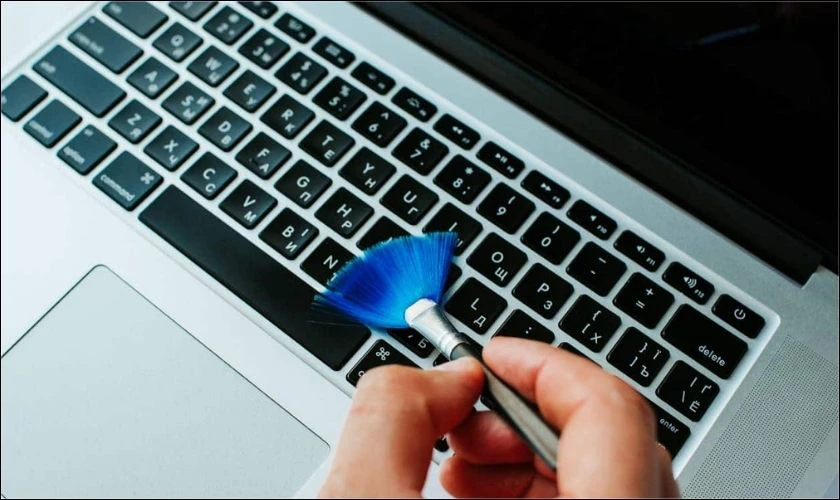
Sử dụng bàn phím laptop ASUS Vivobook đúng cách giúp thao tác nhanh và hạn chế hư hỏng.
Kết luận
Trên đây là hướng dẫn chi tiết về cách sử dụng bàn phím laptop ASUS Vivobook hiệu quả. Hy vọng sẽ giúp bạn thao tác chính xác, hạn chế lỗi và nâng cao trải nghiệm sử dụng. Điện Thoại Vui là hệ thống sửa laptop uy tín với dịch vụ thay pin laptop, thay bàn phím laptop, thay màn hình, sửa main,... cho các dòng laptop trên thị trường với giá tốt, lấy liền. Đừng quên theo dõi Điện Thoại Vui để cập nhật kiến thức công nghệ hữu ích khác!
Bạn đang đọc bài viết Cách sử dụng bàn phím của laptop ASUS Vivobook chi tiết tại chuyên mục Thủ thuật thiết bị trên website Điện Thoại Vui.

Mình là Thảo, Mình có niềm yêu thích đặc biệt với những gì liên quan đến công nghệ. Những thay đổi, xu hướng với về công nghệ luôn là điều làm mình hứng thú, khám phá và muốn cập nhật đến mọi người. Hy vọng rằng với vốn kiến thức trong hơn 4 năm viết về công nghệ, những chia sẻ của mình sẽ hữu ích cho bạn. Trao đổi với mình điều bạn quan tâm ở đây nhé.





